
Podczas Spotkanie zoomu lub webinar, czy nie byłoby uprzejmy, że sygnalizuje hosta, gdy masz pytanie lub komentarz? W tym celu możesz użyć "podwyższonej ręki" na spotkaniu zoomu. Oto jak.
Przerywanie głośnika może przerwać rozmowę lub przepływ webinarium. Aby uniknąć tego, możesz użyć funkcji wirtualnej "Podwyżki ręki", aby zadać pytanie lub udostępnić coś bez przeszkadzania nikomu. Który powiadamia hosta i współorganizacje, aby zarządzać swoją kolejką, aby mówić podczas interakcji.
ZWIĄZANE Z: Jak podnieść rękę w Google Spotkaj się
Oto jak możesz użyć funkcji "Podnieś rękę" w powiększeniu na pulpicie, sieci web i telefonii komórkowej.
Podnieś rękę w Zoom for Windows, Mac i Linux
Aplikacja Zoom Desktop oferuje prostą opcję, aby podnieść rękę praktycznie podczas połączenia w systemie Windows, Mac i Linux.
Podczas Aplikacja zoomu Desktop. Jest otwarty, a połączenie jest w toku, zobaczysz przycisk "Reakcje" na dole ekranu.
Najpierw wybierz przycisk "Reakcje", a następnie wybierz opcję "Podnieś rękę", aby podnieść rękę.
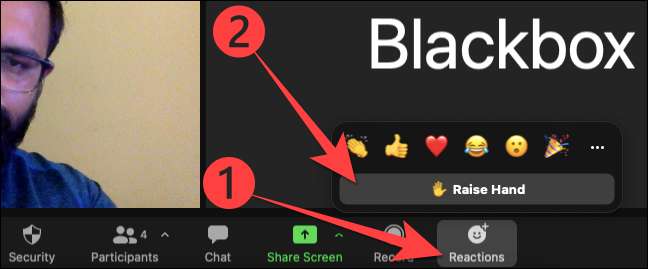
Po zakończeniu mówienia lub zmienisz zdanie, musisz ponownie wybrać przycisk "Reakcje" i wybierz "Dolna ręka", aby obniżyć rękę.
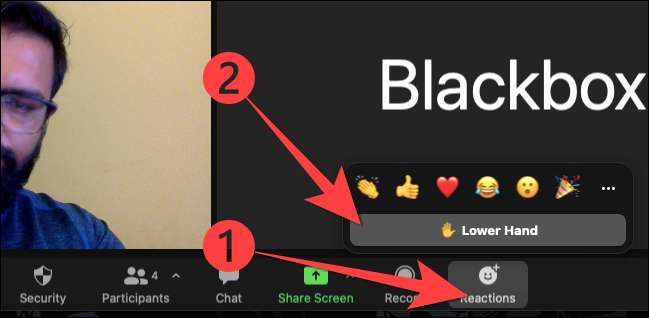
Podnieś rękę w powiększeniu do sieci
Aplikacja Zoom dla przeglądarek internetowych oferuje podobny interfejs, który jest całkiem wygodny w użyciu.
Przy użyciu Zoom witryny W przeglądarce, takiej jak Google Chrome, zauważysz przycisk "Reakcje" na dole ekranu na spotkaniu.
Kliknij przycisk "Reakcje" i wybierz opcję "Podnieś rękę" z menu, które pojawiają się.
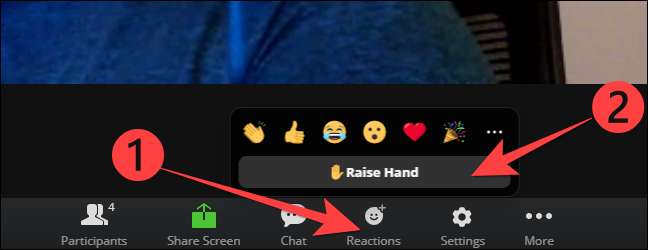
Po zakończeniu mówienia ponownie kliknij przycisk "Reakcje" i kliknij opcję "Dolna ręka", aby obniżyć rękę.
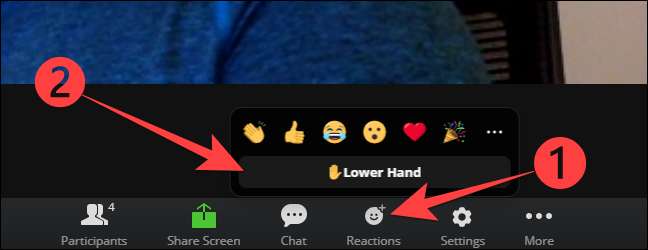
ZWIĄZANE Z: Jak zaplanować spotkanie zoom
Podnieś rękę w powiększeniu iPhone'a, iPada i Androida
Na Zoom mobilna aplikacja W przypadku iPhone'a, iPada i Androida, automatyczny ukrywa się na pełnym ekranie.
Dotknij wyświetlacza telefonu podczas połączenia zoomu, aby wyświetlić opcje na dole ekranu. Następnie wybierz elipsy (trzy poziome kropki) "Więcej" ikona.
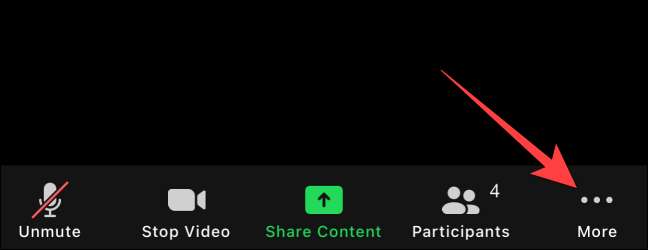
Wybierz opcję "Podnieś rękę".
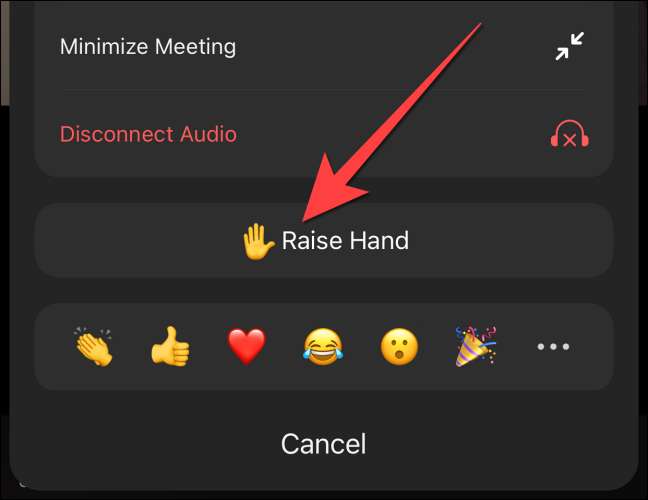
Aby obniżyć rękę ponownie wybierz elipsy (trzy poziome kropki) ponownie.
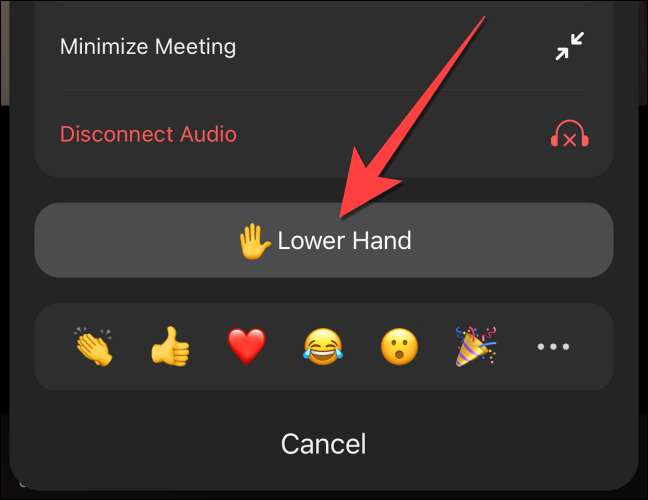
Dotknij "Dolna ręka".
Otóż to! Należy pamiętać, że kiedy używasz "Podnieś rękę", pojawia się podniesiona ręka Emoji w lewym górnym rogu kanału wideo. To pomocne dla gospodarza i innych wiedzieć po tablicy lub udostępnianie ekranu kończy się.
ZWIĄZANE Z: Jak pozwolić ludziom dzielić swoje ekrany w spotkaniu zoomu







